كيفية إصلاح Unreal Engine 4 Crashing {SOLVED} - نصائح الخبراء
نشرت: 2021-07-17هل تبحث عن دليل كامل حول كيفية إصلاح مشكلة تعطل محرك Unreal Engine 4؟ لا تقلق ، لقد أتيت إلى المكان الصحيح. سنناقش هنا أسهل 5 طرق لإصلاح مشكلة التعطل العشوائي.
Unreal Engine هي أفضل منصة لمحركات الألعاب وتحظى بشعبية كبيرة بين جميع مطوري الألعاب. تحتوي المنصة على بعض الأدوات المتكاملة الرائعة. إنه أحد أفضل محركات الألعاب الحديثة التي تمتلك أدوات فريدة لتصميم وإنشاء الألعاب. بصرف النظر عن كونه محرك ألعاب رائعًا ، فإنه يحتوي أيضًا على مشكلات تنتهي أحيانًا بمشاكل مثل تعطل اللعبة.
وقد أبلغ العديد من اللاعبين عن تعطل Unreal Engine 4 على أجهزة الكمبيوتر الخاصة بهم. لذلك ، إذا كنت تواجه نفس المشكلة أيضًا ، فأنت لست وحدك. بالإضافة إلى ذلك ، فإن أفضل شيء هو أن المشكلة قابلة للحل أيضًا. من خلال هذه الكتابة ، نعتزم تثقيفك حول أكثر الطرق فعالية لإصلاح مشكلة تعطل Unreal Engine 4 على جهاز كمبيوتر يعمل بنظام Windows.
ولكن ، قبل أن نبدأ ، يجب أن تكون على دراية بسبب تعطل Unreal Engine 4 على جهاز الكمبيوتر الخاص بك.
أسرع طريقة لإصلاح Unreal Engine 4 Crashing على جهاز كمبيوتر يعمل بنظام Windows
يجب عليك التأكد من تحديث برامج تشغيل الرسومات الخاصة بك دائمًا من أجل إصلاح مشكلات تعطل اللعبة. للقيام بذلك ، يمكنك أيضًا استخدام Bit Driver Updater. إنه حل تلقائي بالكامل قادر على إيجاد وتثبيت أحدث برامج التشغيل لجهازك. أيضًا ، يحتوي برنامج تحديث برنامج التشغيل على مُحسِّن نظام مدمج لتنظيف الملفات غير المرغوب فيها وتحسين أداء الكمبيوتر. من الزر الموضح أدناه ، يمكنك تنزيل Bit Driver Updater مجانًا.
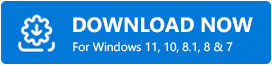
لماذا أعطال المحرك غير الواقعي 4؟
عادة ، يتعطل Unreal Engine عندما تصل عملياته إلى حالة محددة حيث لا يتمكنون من متابعة العمل أو تنفيذ مهمة واحدة. من المحتمل أن يحدث هذا عندما يواجه البرنامج أخطاء وتناقضات.
بالإضافة إلى ذلك ، قد تحدث المشكلة بسبب التعارض مع برامج الجهات الخارجية أو التطبيقات الأخرى. كما يمكن أن تتسبب برامج تشغيل بطاقة الرسومات القديمة في حدوث مشكلات تعطل Unreal Engine 4. حسنًا ، قد يكون هناك العديد من المذنبين وراء السلوك الخاطئ لـ Unreal ، لقد حددنا فقط العناصر الأساسية. لكن الخبر السار هو أنه يمكن إصلاح المشكلة.
الآن عندما تكون على دراية بما يجعل Unreal Engine معطلاً ، دعنا ننتقل إلى القسم التالي الذي يسلط الضوء على أفضل نصائح استكشاف الأخطاء وإصلاحها لإصلاح هذه المشكلة.
معظم الحلول العملية لإصلاح مشكلة تعطل المحرك غير الواقعي 4 على جهاز كمبيوتر يعمل بنظام Windows في عام 2021
الآن ، سوف نعرض لك بعض الحلول التي تم اختبارها وتجربتها لإصلاح مشكلات الأعطال المتكررة غير الواقعية. دعنا نلقي نظرة على الحلول المذكورة أدناه حول كيفية إصلاح مشكلة تعطل Unreal Engine 4.
الحل 1: قم بتثبيت أحدث التصحيحات
يقوم مطورو Unreal و Epic Games بإصدار تحديثات وتصحيحات جديدة باستمرار لتحسين نظامهم الأساسي. لذلك ، تحتاج إلى التحقق مما إذا كان لديك أحدث إصدار من Unreal مثبتًا أم لا. إنها إحدى أسهل الطرق للتعامل مع المشكلات المتعثرة. هنا تستطيع ان تعرف كيف تفعل ذلك:
الخطوة 1: استدعاء مشغل Epic Games ، انقر فوق خيار Unreal Engine من جزء القائمة الأيسر ، ثم انقر فوق خيار المكتبة .
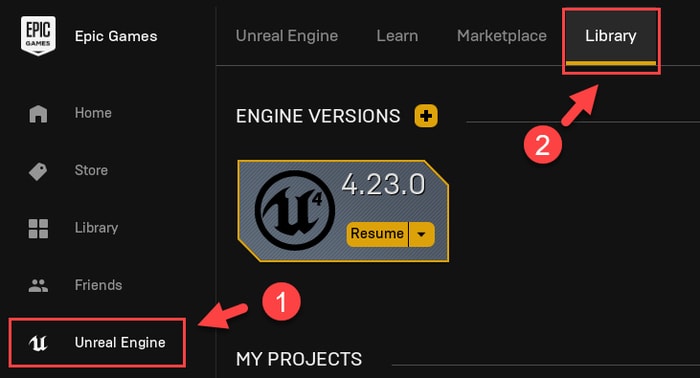
الخطوة 2: في الجزء العلوي ، ستكون هناك إصدارات من المحرك ، للتأكد من أن لديك أحدث إصدار مثبت ، تحتاج إلى النقر فوق السهم الصغير لأسفل .
الخطوة 3: وإذا كان الأمر كذلك ، فسترى تحديثًا أو إصدارًا جديدًا متاحًا ، ثم اختر التحديث الجديد ، وانقر فوق خيار التثبيت لبدء العملية.
بمجرد تثبيت التحديثات أو التصحيحات الجديدة ، قم بإعادة تشغيل جهاز الكمبيوتر الخاص بك وتحقق لمعرفة ما إذا كان Unreal Engine يعمل بشكل جيد. إذا لم يكن كذلك ، فجرب الحلول الأخرى.
اقرأ أيضًا: 17 من أفضل معززات ومحسنات الألعاب لأجهزة الكمبيوتر التي تعمل بنظام Windows في عام 2021
الحل 2: قم بتحديث برامج تشغيل الرسومات الخاصة بك
بشكل كبير ، تحدث مشكلات التعطل بسبب برامج تشغيل الرسومات القديمة أو المفقودة أو المعطلة أو المعيبة. نظرًا لأن وحدة معالجة الرسومات (GPU) تلعب دورًا مهمًا في ضمان التشغيل السلس والسهل للألعاب والمكونات المرتبطة بها. لذلك ، من المهم الحفاظ على تحديث برامج تشغيل الرسومات. أيضًا ، وفقًا للعديد من المستخدمين ، يمكن لتحديث برامج التشغيل دائمًا استكشاف المشكلات وإصلاحها. يمكن أن يؤدي تحديث برامج التشغيل إلى إصلاح الأخطاء وتحسين أداء الألعاب.
يمكن تحديث برامج تشغيل بطاقة الرسومات يدويًا وكذلك تلقائيًا.
لتحديث برامج تشغيل الرسومات يدويًا ، تحتاج إلى استخدام الموقع الرسمي للشركة المصنعة مثل NVIDIA و AMD و Intel. ولكن ، قد تكون الطريقة اليدوية متعبة بعض الشيء وتستغرق وقتًا طويلاً. كما يتطلب أيضًا قدرًا لائقًا من المهارات الفنية ، خاصة فيما يتعلق بالسائقين.

لذلك ، ننصحك باستخدام أداة محدث برنامج التشغيل الدقيقة مثل Bit Driver Updater. إنه أحد أكثر برامج تحديث برامج التشغيل الواعدة لإصلاح جميع برامج التشغيل المعيبة بنقرة واحدة. أفضل جزء في هذا البرنامج هو أنه يتميز بوظائف تلقائية بالكامل. لذلك ، حتى المبتدئ يمكنه استخدامه بسهولة.
يمكن لأي مستخدم استخدام Bit Driver Updater باتباع الخطوات البسيطة المشتركة أدناه:
الخطوة 1: أولاً ، اضغط على زر التنزيل المشترك أدناه لتنزيل Bit Driver Updater مجانًا .
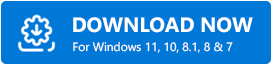
الخطوة 2: بعد ذلك ، قم بتشغيل الملف الذي تم تنزيله واتبع المعالج لإجراء تثبيت البرنامج.
الخطوة 3: افتح Bit Driver Updater ، واتركه يكمل الفحص بحثًا عن برامج التشغيل القديمة أو المعيبة.
هام: إذا كنت ترغب في إجراء فحص يدوي ، فعليك النقر فوق الزر Scan من جزء القائمة الأيسر.
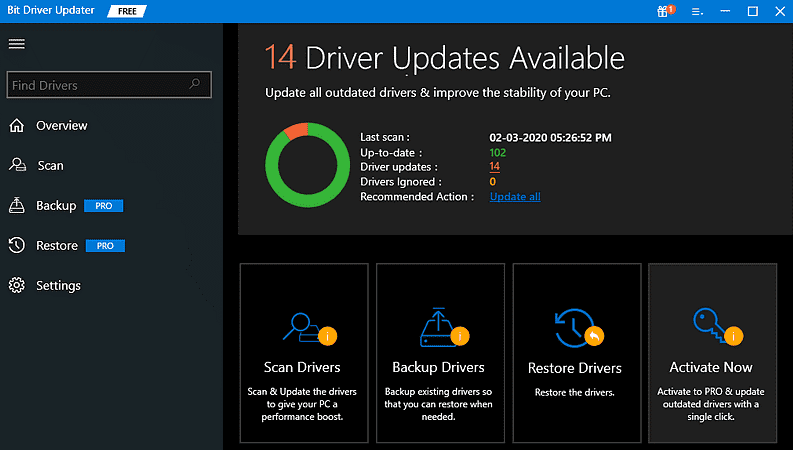
الخطوة 4: تحقق من قائمة برامج التشغيل القديمة التي ظهرت على شاشتك. وانقر على زر التحديث الآن بجانب برنامج التشغيل الذي ترغب في تحديثه.
الخطوة 5: أيضًا ، يمكنك تحديث جميع برامج التشغيل القديمة بنقرة واحدة فقط. لهذا ، عليك النقر فوق الزر تحديث الكل .
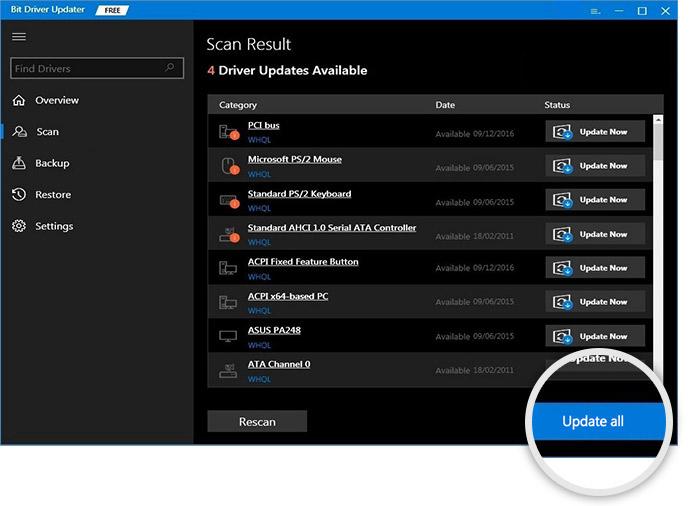
إنه نزهة لإصلاح برامج التشغيل المعيبة أو التالفة باستخدام Bit Driver Updater. كل ما عليك فعله هو الالتزام بالخطوات المذكورة أعلاه. علاوة على ذلك ، يتوفر Bit Driver Updater في نموذجين ، أي مجاني أو محترف. سيكون علاجًا رائعًا إذا كنت تعتمد على الإصدار المحترف من الأداة المساعدة. توفر النسخة الاحترافية وصولاً كاملاً إلى ميزاتها الغنية.
على العكس من ذلك ، يحتوي الإصدار المجاني على ميزات أساسية فقط مثل تحديث برنامج التشغيل واحدًا تلو الآخر. وتأكد من أنه يمكنك طلب استرداد نقود كاملة في أقل من 60 يومًا من فترة الشراء. أليس كذلك؟ احصل على أداة تحديث برنامج التشغيل هذه لتجربة أداء أفضل للكمبيوتر الشخصي.
اقرأ أيضًا: كيفية إصلاح الكمبيوتر المحمول الذي يعمل بنظام Windows 10 من ارتفاع درجة الحرارة أثناء لعب الألعاب
الحل 3: تحقق من تركيب المحرك
وفقًا للعديد من المستخدمين ، يمكن أن يؤدي التحقق من الملفات المرتبطة بالمحرك إلى إصلاح مشكلات تعطل Unreal Engine 4. إذا كان لديك برنامج تشغيل Epic Games مثبتًا على جهاز الكمبيوتر الخاص بك ، فباستخدام أداة افتراضية ، يمكنك التحقق من ملفات التثبيت الخاطئة. يمكنك القيام بذلك من خلال الخطوات البسيطة المشتركة أدناه:
الخطوة 1: توجه إلى Epic launcher .
الخطوة 2: انقر فوق خيار المكتبة ، ثم قم بتوسيع القائمة بالنقر فوق السهم الصغير لأسفل .
الخطوة 3: بعد ذلك ، اختر خيار التحقق من القائمة المنسدلة.
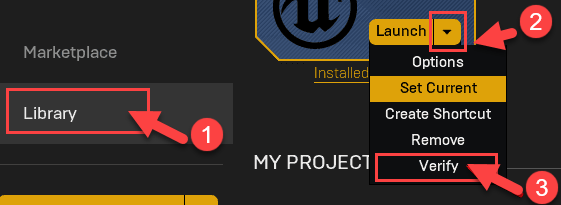
الخطوة 4: انتظر قليلاً حتى تكتمل عمليات الفحص. بعد التحقق الناجح ، سيظهر خيار التشغيل. انقر فوق خيار التشغيل .
بمجرد تنفيذ الخطوات المذكورة أعلاه ، قم بإعادة تشغيل جهاز الكمبيوتر الخاص بك فقط لمعرفة ما إذا كان قد تم إصلاح مشكلة تعطل Unreal Engine 4. نأمل أن يكون ذلك ، ولكن إذا لم يكن كذلك ، فجرّب الحل الآخر.
اقرأ أيضًا: كيفية إصلاح مشكلة تحطم GTA 5 (Grand Theft Auto)
الحل 4: قم بتعطيل برنامج مكافحة الفيروسات مؤقتًا
في بعض الأحيان ، يتعطل Unreal Engine 4 بسبب تطبيق الطرف الثالث الخاص بك. قد يتعارض برنامج مكافحة الفيروسات مع محرك اللعبة وبالتالي ينتهي به الأمر إلى الانهيار. للتحقق مما إذا كانت هذه هي المشكلة ، تحتاج إلى تعطيل برنامج مكافحة الفيروسات مؤقتًا. بعد تعطيل برنامج مكافحة الفيروسات ، يجب عليك التحقق مما إذا كانت المشكلة قائمة.
إذا تم حل مشكلتك في هذه الحالة بعد تعطيل برنامج مكافحة الفيروسات ، فأنت بحاجة إلى مطالبة بائع مكافحة الفيروسات للحصول على مزيد من النصائح. ولسوء الحظ ، إذا كان الحل غير قادر على إصلاح مشكلة تعطل Unreal Engine 4 ، فانتقل إلى الاختراق التالي.
الحل 5: حاول إعادة تثبيت Unreal
إذا لم ينجح شيء من أجلك ، فأنت بحاجة إلى محاولة إجراء إعادة تثبيت نظيف لـ Unreal. أبلغ الكثير من المستخدمين أن إعادة تثبيت Unreal هو حل عملي. لذلك ، يجب عليك أيضًا تجربة ذلك ، ومع ذلك ، يمكنك المضي قدمًا نحو إعادة التثبيت ، ولا تنس مسح كل شيء مثل الملفات المرتبطة ، وسجلات التسجيل ، والمزيد. علاوة على ذلك ، قم بعمل نسخة احتياطية من مشاريعك قبل إجراء إعادة التثبيت.
بمجرد الانتهاء من التثبيت ، يجب إصلاح المشكلة.
اقرأ أيضًا: [تم الإصلاح] مشكلات تحطم الحرب الحديثة على جهاز الكمبيوتر
مشكلة تحطم المحرك غير الواقعي 4: ثابت
نأمل أن تحل الحلول المذكورة أعلاه مشكلتك. هل كان دليل استكشاف الأخطاء وإصلاحها حول كيفية إصلاح مشكلة تعطل Unreal Engine 4 مفيدًا؟ من فضلك ، أخبرنا من خلال التعليقات أدناه.
إلى جانب ذلك ، اترك تعليقًا إذا كانت لديك أي شكوك أو اقتراحات أخرى أيضًا. سنبذل قصارى جهدنا لمساعدتك.
اشترك في النشرة الإخبارية لقراءة المزيد من المقالات التقنية. تابعنا أيضًا على Facebook و Twitter و Instagram و Pinterest للحصول على تحديثات فورية.
